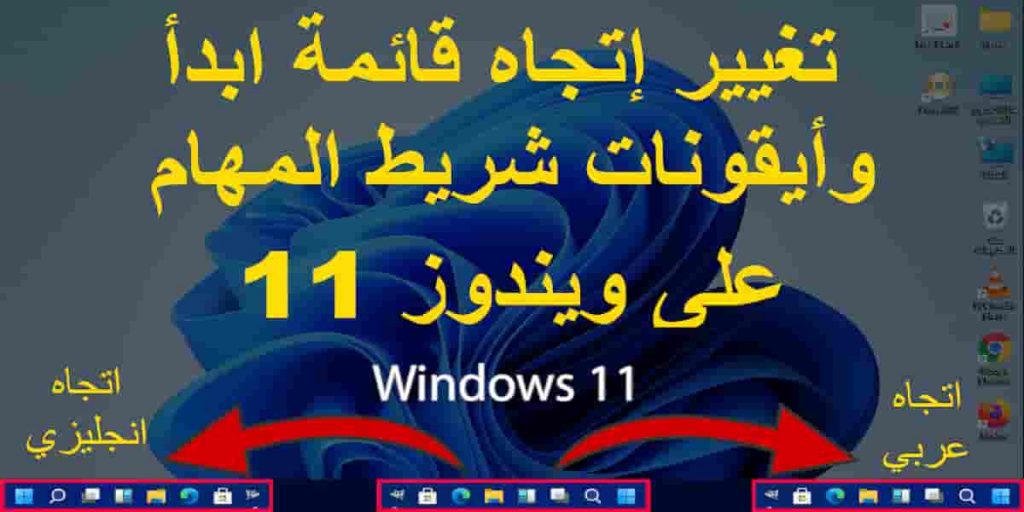هل تريد تغيير اتجاه ايقونات شريط المهام في أي اتجاه تريده. انت في المكان الصحيح بحيث سوف تستطيع تغيير اتجاه شريط المهام على حواف شاشة ويندوز 11.
شريط المهام ويندوز 11
في حالة ان أحدهم عبث في نظام الويندوز 11 الخاص بك وتم تغيير ايقونات شريط المهام لمكان غير مناسب وانت تريد ارجاع الايقونات للمكان المناسب والصحيح. درس اليوم مهم جداً وهو كيفية تغيير اتجاه ايقونات شريط المهام بطريقة صحيحة.
سوف اقوم بتذكيركم بعض الدروس التي تم شرحها قبل درس اليوم. وتم شرح بعض دروس تعلم ويندوز 11. الدرس الأول تنصيب Windows 11 والدرس الثاني اظهار ايقونات سطح المكتب ويندوز 11 والدرس الثالث تعريب ويندوز 11 والدرس الرابع تعريفات ويندوز 11 على الكمبيوتر الدرس الخامس تغيير اتجاه ايقونات شريط المهام في ويندوز 11. درس اليوم اعزائي بسيط جداً، والجميع بإذن الله سوف يتعلمه ويطبقه بكل سهولة.
ملاحظة يجب عليكم دائماً وإبداء بعد رؤية الدرس عبر الفيديو أو عبر قراءة خطوات الدرس تطبيق الخطوات أكثر من مره على جهاز الكمبيوتر من اجل ان تحفظ ما كنت تعمله في المرات القادمة إذا اردت فعل أي شيء على ويندوز 11 او واجهتك مشكلة واريد حلها بأسرع وقت.
كيفية تغيير ايقونات شريط المهام ويندوز 11
طبعا الان ايقونات شريط المهام في وسط الشاشة وانت تريد تغييرها الى الجهة اليمين او الجهة الشمال كل ما عليك عزيزي هو اتباع الخطوات خطوة خطوة وسوف تحقق مبتغاك يلا نبدأ.
- وضع الماوس على شريط المهام ومن ثم النقر بـ يمين الماوس
- انقر على خيار إعدادات شريط المهام
- النقر على خيار شريط المهام
- انقر على خيار محاذاة شريط المهام واختار يسار
- لا تقلق عزيزي سوف يقوم بنقل ايقونات شريط المهام الى اليمين إذا كانت لغة ويندوز 11 عربية
تغيير اتجاه ايقونات شريط المهام ويندوز 11
هكذا قد تم إكمال درس اليوم وتعلمنا كيفية نقل وتغيير اتجاه ايقونات شريط المهام الى الجهة اليمنى وبكل سهولة. الفيديو قد تم تنزيله عبر قناتنا المحترف التقني لاتنسو الاشتراك بالقناة والاعجاب بالفيديو ومشاركة الفيديو للحبايب وترك تعليق إذا واجهتم مشكلة احبائي.
للمزيد من دروس ويندوز 11